Esta é a documentação do Apigee Edge.
Acesse
Documentação da Apigee X. informações
Sintoma
O aplicativo cliente recebe um código de status de resposta HTTP 500 com a mensagem Internal Server Error para chamadas de API.
Mensagens de erro
Os aplicativos clientes podem receber uma resposta de erro, conforme mostrado abaixo:
HTTP/1.1 500 Internal Server Error
Isso pode ser seguido por uma mensagem de erro como esta:
{
"fault":{
"faultstring":"Expecting } at line 1"
"detail":{
"errorcode":"Internal Server Error"
}
}
}
OR
{
"fault":{
"faultstring":"Expecting ] at line 1"
"detail":{
"errorcode":"Internal Server Error"
}
}
}Causas possíveis
O Erro interno do servidor 500 pode ocorrer devido a várias causas diferentes. Este manual concentra-se no erro 500 interno do servidor causado pelo acesso à solicitação/resposta payload ao fazer streaming está ativada.
| Causa | Descrição | Quem pode executar as etapas de solução de problemas |
| Como acessar o payload com Streaming ativado | Ocorreu um erro porque o payload de solicitação/resposta é acessado quando o streaming é ativado. | Usuários de nuvem pública e privada de borda |
Causa: acesso ao payload com streaming ativado
Diagnóstico
Procedimento no 1: como usar o Trace
- Ativar o trace sessão e faça a chamada de API para reproduzir o problema: 500 Erro interno do servidor.
- Selecione uma das solicitações com falha e examine o trace.
- Navegue pelas várias fases do trace e localize onde a falha ocorreu.
- Este erro pode ter ocorrido enquanto uma política analisava o payload de solicitação/resposta.
- Este é um exemplo de captura de tela de rastros mostrando o JSONThreatProtection
política falha com o erro "Expecting } at line 1":
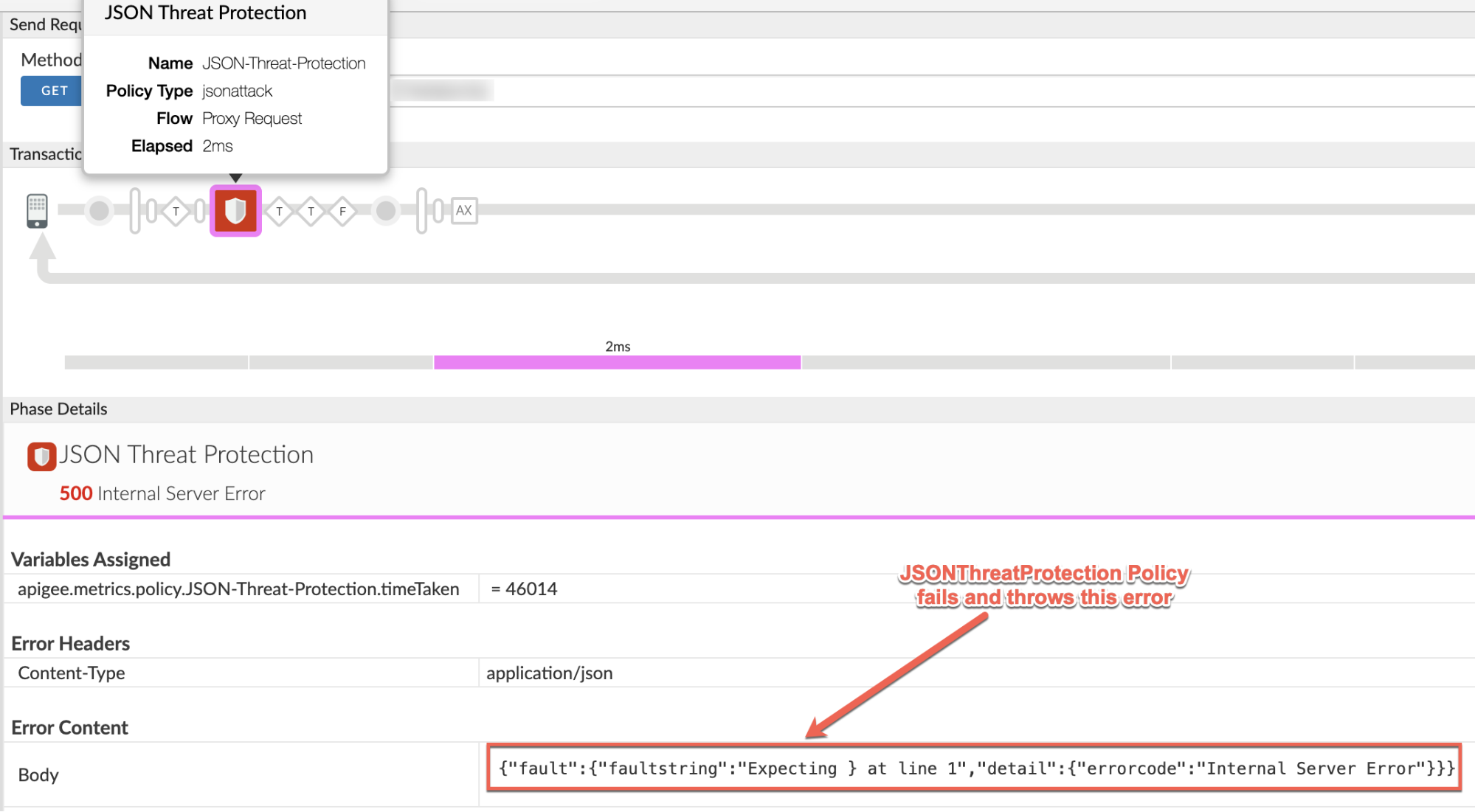
Anote as seguintes informações da saída de rastreamento, conforme mostrado acima captura de tela:
Política de falha : JSONThreatProtection
Fluxo: solicitação de proxy
- Examine a definição da política com falha e verifique o payload que está sendo analisado.
No cenário de exemplo, analise a política JSONThreatProtection chamada JSON-Threat-Protection que falhou e verifique o elemento
<Source>.<JSONThreatProtection async="false" continueOnError="false" enabled="true" name="JSON-Threat-Protection"> <DisplayName>JSON Threat Protection</DisplayName> <ArrayElementCount>20</ArrayElementCount> <ContainerDepth>10</ContainerDepth> <ObjectEntryCount>15</ObjectEntryCount> <ObjectEntryNameLength>50</ObjectEntryNameLength> <Source>request</Source> <StringValueLength>1000</StringValueLength> </JSONThreatProtection>
O elemento
<Source>aponta pararequest.. Isso significa que o erro ocorreu durante a análise da carga útil da solicitação. - Verifique a solicitação de API para determinar o tipo de payload analisado.
- Valide se o payload está no formato adequado. Se o payload não for válido, você poderá receber esse erro.
Se o payload for válido, mas você ainda estiver recebendo erros conforme listados no Mensagens de erro, a causa desses erros é que o payload é acessado quando o streaming está ativado.
Dependendo do payload analisado pela política (conforme determinado na etapa 6), examinar o conteúdo do payload na ferramenta Trace na fase apropriada.
No cenário de exemplo, a carga útil da solicitação está sendo analisada, portanto, examine o fase "Request Received from Client" no trace e verifique o Solicitar conteúdo.
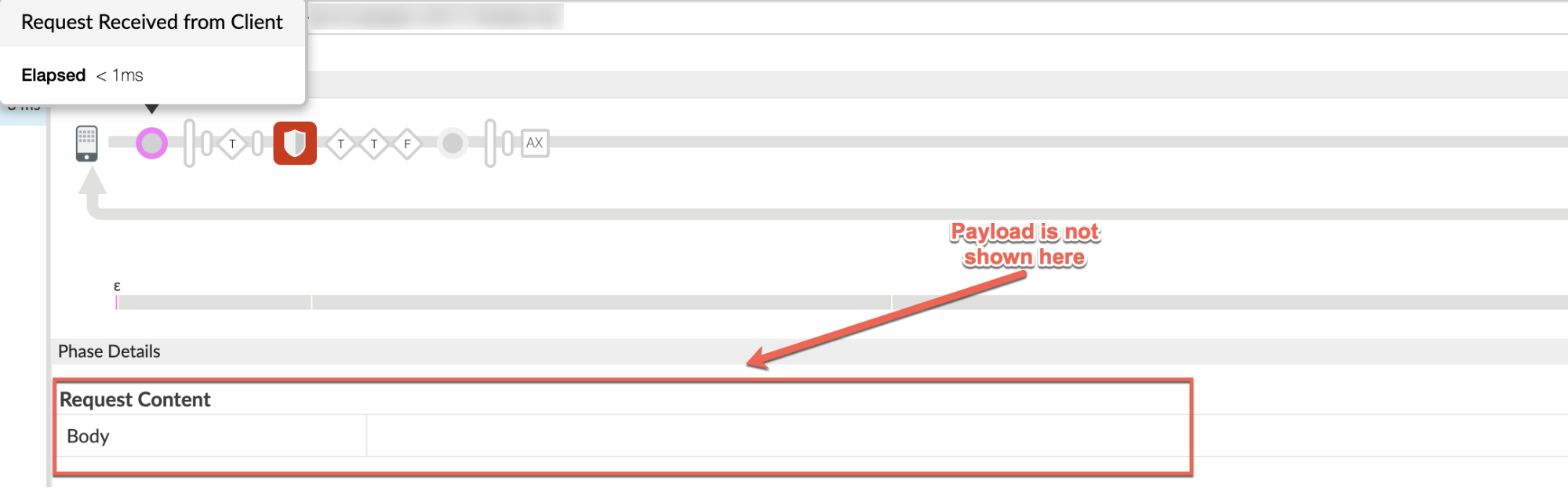
Se o conteúdo da solicitação estiver vazio, como mostrado na captura de tela acima, mesmo que você tiver enviado um payload válido, isso indica que a causa provável desse problema é streaming de solicitações ativado.
Isso ocorre porque, quando o streaming está ativado, o payload da solicitação não aparece no trace.
Da mesma forma, se o payload de resposta estiver sendo analisado quando o erro ocorrer, verifique o o conteúdo da resposta na fase "Response recebida do servidor de destino".
Em seguida, examine as definições de proxy e endpoint de destino dependendo do local é usada no fluxo do proxy de API. Verifique se o streaming foi ativado.
No cenário de exemplo, a política com falha foi executada no fluxo de solicitação de proxy (conforme determinado na etapa 5 acima); Portanto, examine o endpoint de proxy:
<ProxyEndpoint name="default"> ... <HTTPProxyConnection> <BasePath>/v1/weather</BasePath> <VirtualHost>secure</VirtualHost> <Properties> <Property name="response.streaming.enabled">true</Property> <Property name="request.streaming.enabled">true</Property> </Properties> </HTTPProxyConnection> </ProxyEndpoint>Conforme o exemplo acima, o streaming de solicitação foi ativado conforme indicado pelo propriedade
"request.streaming.enabled"definida como verdadeira.A causa do erro é usar a política JSONThreatProtection no proxy da API que acessa o payload da solicitação quando o streaming está ativado. Isso causa erros porque aciona o armazenamento em buffer no proxy de API e invalida o propósito de uso do streaming no Apigee Edge.
Esse erro pode não ser visto com payloads menores, mas, ao usar payloads maiores, podem ver esses erros.
- Para confirmar se o erro 500 foi causado pela política, confira o valor
do "X-Apigee-fault-source" no "AX"
(Dados de análise registrados) fase no rastreamento seguindo as etapas abaixo:
- Clique na fase "AX" (dados do Google Analytics registrados).
conforme mostrado na captura de tela abaixo:
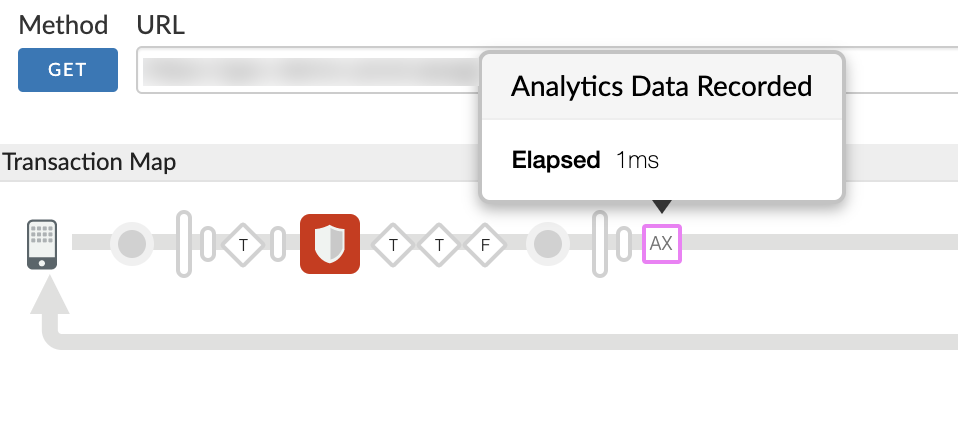
- Role para baixo em "Stage Details" (Detalhes da fase) até a opção "Error Headers" (Cabeçalhos de erro). e
determinar os valores de "X-Apigee-fault-code",
"X-Apigee-fault-source" e "X-Apigee-fault-policy" conforme mostrado abaixo:
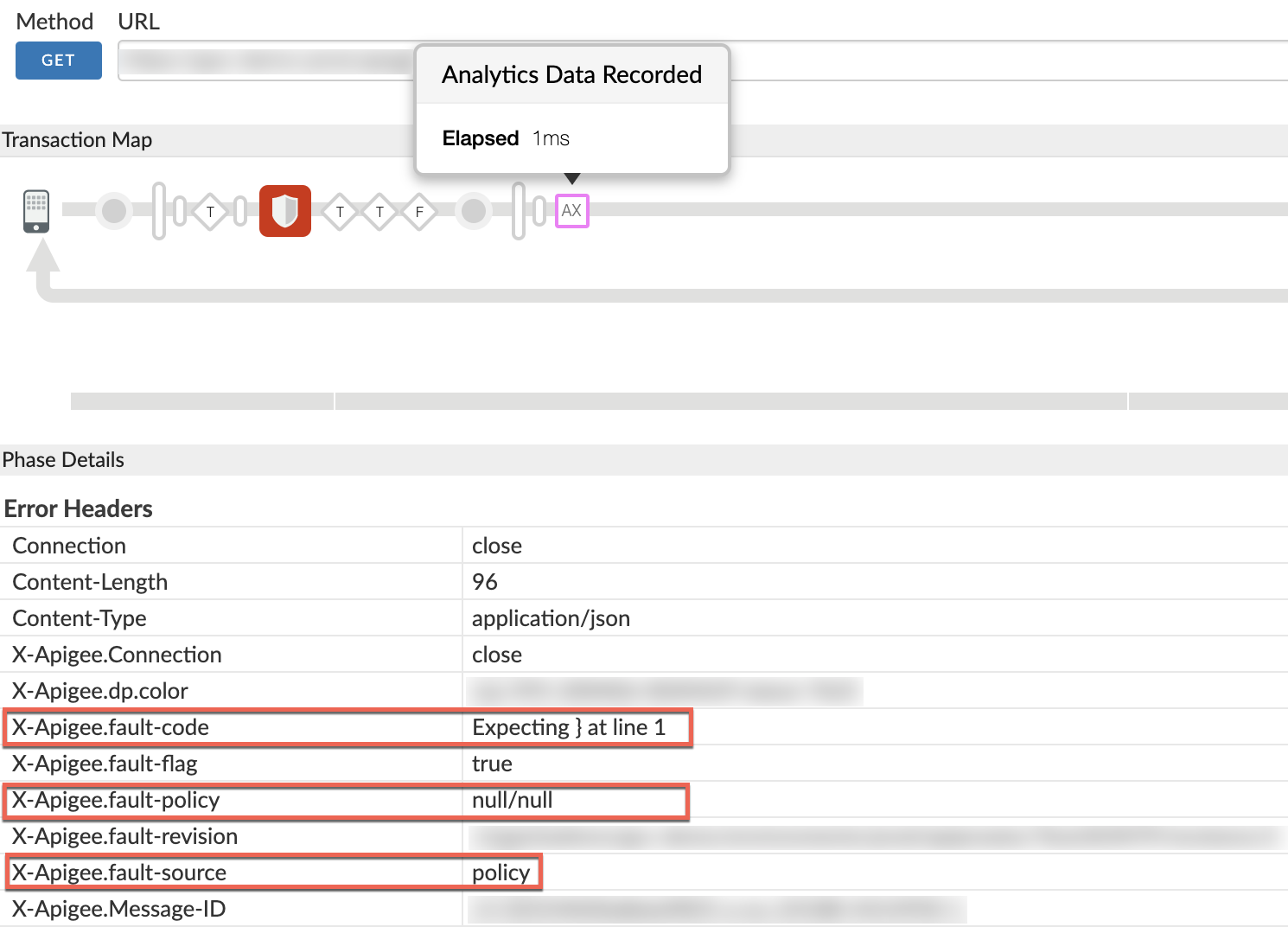
- Se o valor de "X-Apigee-fault-source" for "policy" conforme mostrado na imagem acima, isso indica que o erro foi causado por uma política que acessou payload quando o streaming estiver ativado.
- Clique na fase "AX" (dados do Google Analytics registrados).
conforme mostrado na captura de tela abaixo:
É possível verificar o conteúdo do payload da solicitação e do cabeçalho Content-Type em
a solicitação de API. No exemplo de comando curl a seguir, é usado um payload JSON.
curl -i https://VIRTUAL_HOST_ALIAS/BASEPATH -H "Content-Type: application/json" \ -X POST -d @request-payload.json
Você também pode verificar a política que está falhando e determinar o tipo de payload que está sendo analisados. No cenário de exemplo acima, a política de proteção contra ameaças JSON está falhando. Isso indica que o payload precisa estar no formato JSON.
Resolução
O acesso ao payload com streaming ativado é um antipadrão, conforme explicado em Antipadrão: acessar o payload de solicitação/resposta quando o streaming estiver ativado.
- Se quiser processar o payload, você precisa desativar o streaming no proxy/Destino
Endpoint removendo as propriedades
"request.streaming.enabled" and "response.streaming.enabled", como mostrado no ProxyEndpoint de exemplo abaixo:<ProxyEndpoint name="default"> ... <HTTPProxyConnection> <BasePath>/v1/weather</BasePath> <VirtualHost>secure</VirtualHost> </HTTPProxyConnection> </ProxyEndpoint>OU
- Se quiser usar o streaming para seus proxies de API, não use políticas na Proxy de API que acessam o payload de solicitação/resposta.
Observação:
- Neste playbook, a política JSONThreatProtection foi usada para processar o payload da solicitação com streaming ativado no cenário de exemplo. Isso levou ao erro 500 Internal Server Error, com erros diferentes.
- Esses erros também podem ser vistos com políticas como JSONToXML e XMLToJSON, que processam payloads de solicitação ou resposta quando o streaming está ativado.
- Recomendamos não usar essas políticas em proxies que exigem acesso a payloads quando o streaming estiver ativado.
- Fazer isso é um antipadrão, conforme documentado em Antipadrão: acessar o payload de solicitação/resposta quando o streaming estiver ativado.
Diagnosticar problemas usando o monitoramento de APIs
Se você for usuário da nuvem privada, pule este procedimento.
O API Monitoring permite isolar as áreas problemáticas rapidamente para diagnosticar problemas de erro, desempenho e latência e a origem deles, como apps para desenvolvedores, proxies de API, destinos de back-end ou plataforma de API.
Confira um exemplo de cenário que demonstra como resolver problemas 5xx com suas APIs usando a API Monitoring. Por exemplo, talvez você queira configurar um alerta para ser notificado quando o número de 500 erros exceder um limite específico.
Se você quiser receber uma notificação quando uma resposta de erro 500 for gerada pela política, configure o alerta para o código de status 500 com a origem da falha como Proxy.
É necessário coletar informações de diagnóstico
Se o problema persistir mesmo depois de seguir as instruções acima, colete as seguintes informações de diagnóstico. Entre em contato com eles e compartilhe com o suporte da Apigee.
Se você é usuário da nuvem pública, forneça as seguintes informações:
- Nome da organização
- Nome do ambiente
- Nome do proxy da API
- Completar o comando curl junto com o payload da solicitação (se houver) para reproduzir o erro 500
- Arquivo de rastreamento contendo as solicitações com erro 500 Interno do servidor
- Se os erros 500 não estiverem ocorrendo atualmente, forneça o período com as informações de fuso horário em que os erros 500 ocorreram no passado.
Se você é usuário da nuvem privada, forneça as seguintes informações:
- Mensagem de erro completa observada para as solicitações com falha
- Organização, nome do ambiente e nome do proxy da API para os quais você está observando erros 500
- Pacote de proxy de API
- Payload usado na solicitação (se houver)
- Arquivo de rastreamento contendo as solicitações com erro 500 Interno do servidor
- Registros de acesso do NGINX (
/opt/apigee/var/log/edge-router/nginx/ <org>~ <env>.<port#>_access_log) - Registros do processador de mensagens (
/opt/apigee/var/log/edge-message-processor/logs/system.log) - É o período com as informações de fuso horário em que os erros 500 ocorreram.

